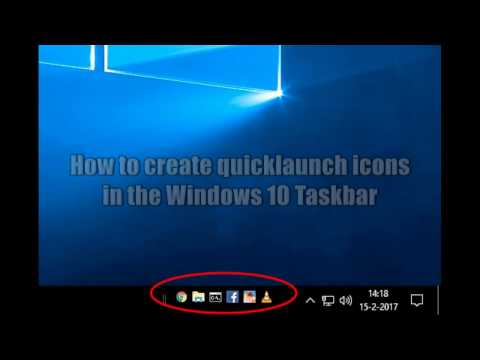"Bash" lange yra daugybė sparčiųjų klavišų, kurias galite naudoti. Tai veiks bet kurioje operacinėje sistemoje. Kai kurie iš jų gali neveikti, jei nuotoliniu būdu prisijungiate prie "bash" per SSH arba "telnet" sesiją, priklausomai nuo to, kaip turite susieti raktus.
Dirbti su procesais
Naudodami šiuos sparčiuosius klavišus, kad galėtumėte tvarkyti vykdomus procesus.
- Ctrl + C: Nutraukia (nužudo) dabartinį žinių procesą, kuris prasideda terminale. Tai siunčia SIGINT signalą procesui, kuris techniškai yra tik prašymas, dauguma procesų jį gerbs, tačiau kai kurie gali jį ignoruoti.
-
Ctrl + Z: Sustabdyti esamą priekinio plano procesą, veikiantį bash. Tai siunčia SIGTSTP signalą procesui. Norėdami grąžinti procesą į priekinį planą vėliau, naudokite
fg process_name
komanda
-
Ctrl + D: Uždarykite bash apvalkalo. Tai siunčia EOF (failo pabaigos) žymeklį bash, o bash išeina, kai gauna šį žymeklį. Tai yra panašus į paleisti
exit
komanda

Ekrano valdymas
Šie spartieji klavišai leidžia jums valdyti, kas atsiranda ekrane.
- Ctrl + L: Išvalykite ekraną. Tai panašu į "aiškios" komandos paleidimą.
- Ctrl + S: Sustabdyti visą išvedimą ekrane. Tai ypač naudinga vykdant komandas su daugybe ilgų verbose išvesties, bet nenorite sustabdyti pačios komandos su Ctrl + C.
- Ctrl + Q: Atkuriamas vaizdas į ekraną po jo sustabdymo naudojant Ctrl + S.
Žymeklio perkėlimas
Naudodami šiuos sparčiuosius klavišus greitai perkelkite žymeklį aplink dabartinę liniją, kai įvesite komandą.
- Ctrl + A arba Namai: Eikite į eilutės pradžią.
- Ctrl + E arba Pabaiga: Eikite į eilutės pabaigą.
- Alt + B: Eik į kairę (atgal) vieną žodį.
- Ctrl + B: Eik į kairę (atgal) vieną simbolį.
- Alt + F: Eik į dešinę (į priekį) vieną žodį.
- Ctrl + F: Eikite į dešinę (pirmyn) vieną simbolį.
- Ctrl + XX: Perjunkite linijos pradžią ir esamą žymeklio padėtį. Tai leidžia paspausti Ctrl + XX, kad grįžtumėte į linijos pradžią, pakeistumėte kažką ir paspauskite Ctrl + XX, kad grįžtumėte į pradinę žymeklio padėtį. Jei norite naudoti šią nuorodą, laikykite nuspaudę klavišą Ctrl ir bakstelėkite klavišą X.
Teksto trynimas
Jei norite greitai ištrinti simbolius, naudokite šiuos sparčiuosius klavišus:
- Ctrl + D arba Ištrinti: Ištrinkite ženklą po žymekliu.
- Alt + D: Ištrinti visus simbolius po žymeklio esamoje eilutėje.
- Ctrl + H arba Backspace: Ištrinkite simbolį prieš žymeklį.
Tvirtinimo ženklai
Šie spartieji klavišai leidžia jums išspręsti klaidų klaidas ir atšaukti klavišų paspaudimus.
- Alt + T: Pasikeisk dabartinį žodį ankstesniu žodžiu.
- Ctrl + T: Pasikeiskite paskutinius du simbolius prieš žymeklį tarpusavyje. Galite tai naudoti, jei norite greitai nustatyti klaidas, kai įvedate du simbolius netinkamu užsakymu.
- Ctrl + _: Anuliuoti paskutinį paspaudimą. Galite tai pakartoti kelis kartus atšaukti.
Pjaustymas ir įklijavimas
"Bash" apima keletą pagrindinių funkcijų "iškirpti ir įklijuoti".
- Ctrl + W: Pasukite žodį prieš žymeklį, pridedant jį į iškarpinę.
- Ctrl + K: Paslinkite linijos dalį po žymeklio, pridedant ją į mainų sritį.
- Ctrl + U: Iškirpkite eilutės dalį prieš žymeklį, pridedant ją į iškarpinę.
- Ctrl + Y: Įklijuokite paskutinį dalyką, kurį nupjausite iš iškarpinės. Tai reiškia "yank".
Didžioji raiška
"Bash" apvalkalas gali greitai paversti rašmenis į viršutinę arba mažąją raidę:
- Alt + U: Užrašykite kiekvieną simbolį nuo žymeklio iki dabartinio žodžio pabaigos, paversdami simbolius didžiosiomis raidėmis.
- Alt + L: Nepakalizuokite kiekvieno simbolio nuo žymeklio iki dabartinio žodžio pabaigos, paversdami simbolius mažais žodžiais.
- Alt + C: Užrašykite simbolį po kursoriumi. Jūsų žymeklis pereis į dabartinio žodžio pabaigą.
Tab baigimas
"Tab" užpildymas yra labai naudinga funkcija "bash". Kai įvesite failą, katalogą ar komandą, paspauskite "Tab", o "bash", jei įmanoma, automatiškai užbaigs tai, ką rašote. Jei ne, "bash" parodys jums įvairias galimas rungtynes ir galėsite tęsti ir paspausdami Tab norėdami užbaigti spausdinimą.
Tab: Automatiškai užpildykite failą, katalogą ar komandą, kurią rašote.
Pavyzdžiui, jei turite failą pavadinimu really_long_file_name / home / chris / ir tai yra vienintelis failo pavadinimas, prasidedantis raide "r" toje kataloge, galite įvesti / home / chris / r, paspauskite skirtuką, ir bash automatiškai užpildys / home / chris / really_long_file_name už jus. Jei turite kelis failus ar katalogus, prasidedančius "r", bash informuos jus apie savo galimybes. Galite pradėti rašyti vieną iš jų ir paspausti "Tab", kad tęstumėte.

Dirbti su komandos istorija
Galite greitai pereiti į naujausias komandas, kurios saugomos jūsų vartotojo abonemento istorijoje:
- Ctrl + P arba Rodyklė aukštyn: Eikite į ankstesnę komandą komandų istorijoje. Paspauskite nuorodą keletą kartų, kad grįžtumėte į istoriją.
- Ctrl + N arba Rodyklė žemyn: Eikite į kitą komandą komandų istorijoje. Paspauskite nuorodą keletą kartų, jei norite eiti per istoriją.
- Alt + R: Pakeiskite komandą, kurią jūs ištraukėte iš savo istorijos, jei ją redagavote.
Bash taip pat turi specialų "atšaukimo" režimą, kurį galite naudoti ieškodamas anksčiau paleistas komandas:
- Ctrl + R: Prisiminkite paskutinę komandą, atitinkančią jūsų pateiktus simbolius. Paspauskite šią nuorodą ir pradėkite spausdinti, kad galėtumėte ieškoti savo bash istorijoje.
- Ctrl + O: Paleiskite komandą, kurią radote naudodami Ctrl + R.
- Ctrl + G: Palikite istorijos paieškos režimą, nenaudodami komandos.

"emacs vs. vi" spartieji klavišai
Pirmiau pateiktose instrukcijose manoma, kad naudojate numatytąją sparčiojo klaviatūros konfigūraciją bash. Pagal numatytuosius nustatymus naudoja bash
emacs
stiliaus raktus. Jei esate labiau naudojamas
vi
Teksto redaktorius galite pereiti į "vi" stiliaus sparčiuosius klavišus.
Ši komanda įjungs "bash"
vi
režimas:
set -o vi
Ši komanda vėl sugrąžins numatytuosius nustatymus
emacs
režimas:
set -o emacs